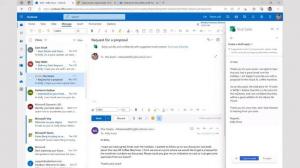Kako instalirati MATE u Linux Mint Cinnamon Edition
Kao što možda znate, Linux Mint ima dva desktop okruženja koja su u razvoju od strane Mint tima. Jedan od njih je Cinnamon koji dolazi s bogatim grafičkim efektima i vrlo lijepim izgledom, a drugi je MATE, fork starog dobrog Gnomea 2, koji je jednostavan, brz i ne zahtijeva upoznavanje onima koji su upoznati s Linuxom okruženja. Nakon što instalirate Linux Mint s Cinnamonom, možda ćete biti zainteresirani za instalaciju MATE-a uz Cinnamon. Evo kako to učiniti.
Oglas
Prije svega, morate instalirati MATE desktop okruženje. Postoje dva načina za to.
Instalirajte MATE pomoću Software Managera
Idite na izbornik i pronađite stavku "Upravitelj softvera" pod "Administracija":
Unesite svoju lozinku kada se to od vas zatraži.
U okvir za pretraživanje upišite sljedeće:
kovnica-meta-mate
Pritisnite tipku Enter.
U rezultatima pretraživanja pronaći ćete odgovarajući paket:
Instalirajte ga da dobijete MATE. Automatski će instalirati sve ovisne aplikacije i biblioteke.
Instalirajte MATE koristeći root terminal
Iz korijenskog terminala izvedite sljedeću naredbu:
# apt-get update && apt-get install mint-meta-mate
U gornjoj naredbi koristi se zadani upravitelj paketa konzole, apt. APT je zadani za sve Debian, Ubuntu, Mint i druge distribucije Linuxa temeljene na deb-u.
 Napomena: Kada koristite trik s korijenskim terminalom, držite softverski upravitelj i druge upravitelje paketa GUI zatvorenima ili će biti u sukobu s apt.
Napomena: Kada koristite trik s korijenskim terminalom, držite softverski upravitelj i druge upravitelje paketa GUI zatvorenima ili će biti u sukobu s apt.
Savjet: root terminalu možete pristupiti izravno iz običnog prozora terminala. Morate upisati sljedeću naredbu:
$ sudo su
Unesite svoju lozinku kada se to od vas zatraži i nalazite se u korijenskoj ljusci.
Sada se odjavite iz svoje korisničke sesije. Vidjet ćete upit za prijavu. Prebacite sesiju s prethodne na MATE. Što se tiče zadane teme zaslona za prijavu MINT-X, morate kliknuti lambda ikonu u gornjem desnom kutu prompta za prijavu kako biste odabrali sesiju:
 Kliknite stavku MATE. Slovo će biti promijenjeno u "M".
Kliknite stavku MATE. Slovo će biti promijenjeno u "M".
 Prijavite se i gotovi ste:
Prijavite se i gotovi ste:
To je to.